怎么用u盘安装非ghost系统|u盘装系统非ghost图文步骤
更新日期:2024-03-23 16:32:00
来源:转载
ghost系统凭借安装速度快、免激活等特点吸引众多用户安装使用,但是并不是所有电脑都适合装ghost系统,而是需要装非ghost系统,非ghost系统安装方法也有很多种,一般比较常用的是用U盘安装,很多人还不了解怎么用U盘安装非ghost系统,下面系统小编跟大家分享U盘装系统非ghost图文教程。
一、非ghost系统下载 简体中文版(以win7为例)
1、win7旗舰版64位:Windows 7 Ultimate with Service Pack 1 (x64) - DVD (Chinese-Simplified)
cn_windows_7_ultimate_with_sp1_x64_dvd_u_677408.iso
2、win7旗舰版32位:Windows 7 Ultimate with Service Pack 1 (x86) - DVD (Chinese-Simplified)
cn_windows_7_ultimate_with_sp1_x86_dvd_u_677486.iso
二、非ghost系统相关安装方法
nt6 hdd installer硬盘安装win7系统教程
u盘安装win7原版镜像教程(直接刻录U盘安装)
三、安装所需工具
1、4G及以上U盘:如何制作大白菜u盘启动盘
2、激活工具:win7激活工具(win7 Activation)绿色版
3、启动设置:怎么设置开机从U盘启动
4、分区教程:大白菜固态硬盘分区教程
四、U盘装非ghost系统步骤如下
1、制作好大白菜u盘后,将非ghost系统iso文件直接复制到U盘中;
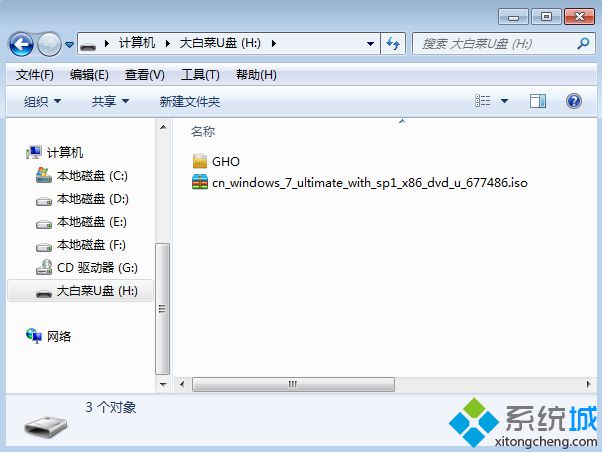 2、在电脑上插入U盘,重启后不停按F12、F11或Esc等按键,在弹出的启动菜单中选择USB选项,按回车,不能弹出启动菜单的电脑需参考上述“启动设置”教程;
2、在电脑上插入U盘,重启后不停按F12、F11或Esc等按键,在弹出的启动菜单中选择USB选项,按回车,不能弹出启动菜单的电脑需参考上述“启动设置”教程;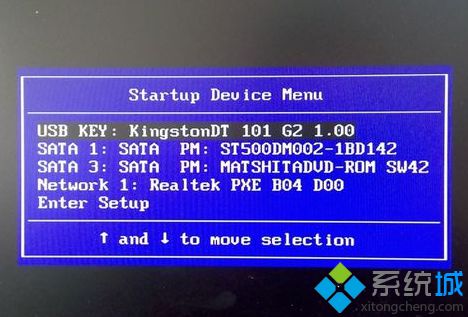 3、启动进入U盘安装菜单,选择【02】回车,运行PE系统,如果无法进入则选择【03】;
3、启动进入U盘安装菜单,选择【02】回车,运行PE系统,如果无法进入则选择【03】;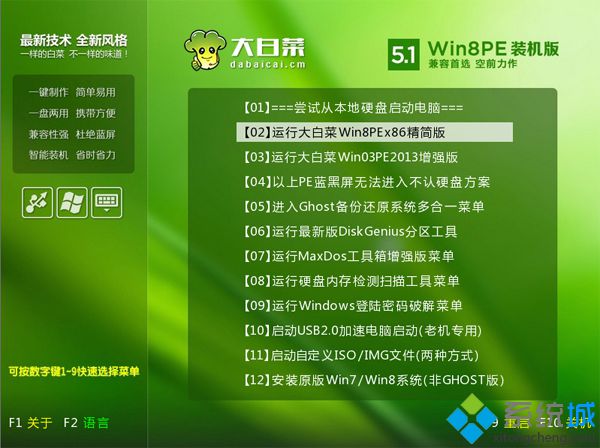 4、进入pe后,如果要分区,打开【DG分区工具】,点击快速分区,设置分区数目和大小,系统盘35G以上,固态盘勾选“对齐分区”即可4k对齐,点击确定执行分区;
4、进入pe后,如果要分区,打开【DG分区工具】,点击快速分区,设置分区数目和大小,系统盘35G以上,固态盘勾选“对齐分区”即可4k对齐,点击确定执行分区;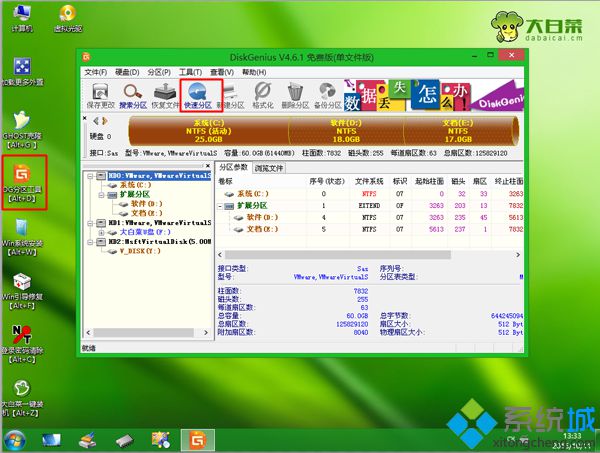 5、分区之后双击打开【大白菜一键装机】,映像路径直接选择非ghost系统iso文件,安装工具会自动提取安装文件,点击下拉框,可以选择系统版本,比如win7旗舰版;
5、分区之后双击打开【大白菜一键装机】,映像路径直接选择非ghost系统iso文件,安装工具会自动提取安装文件,点击下拉框,可以选择系统版本,比如win7旗舰版; 6、选择要安装系统版本之后,点击安装盘符,这边选择C盘,如果不是显示C盘,需要根据卷标或大小判断,点击确定;
6、选择要安装系统版本之后,点击安装盘符,这边选择C盘,如果不是显示C盘,需要根据卷标或大小判断,点击确定;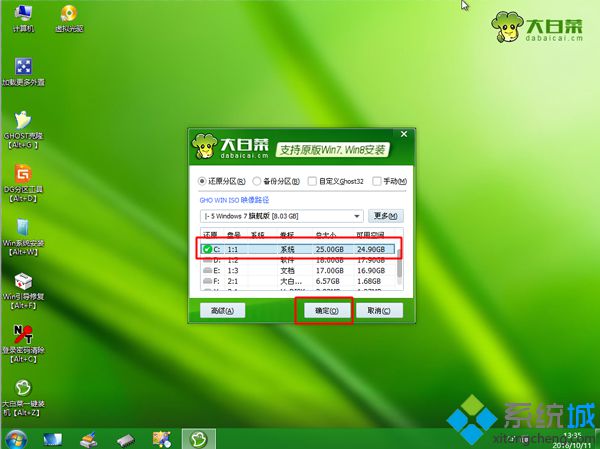 7、弹出这个对话框,点击确定,执行非ghost系统文件还原到C盘的操作,也就是安装到C盘;
7、弹出这个对话框,点击确定,执行非ghost系统文件还原到C盘的操作,也就是安装到C盘;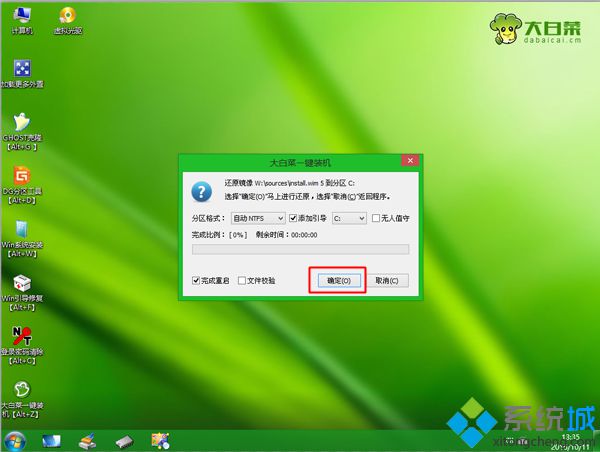 8、操作完成后,提示还原已完成,点击是立即重启,此时拔出U盘;
8、操作完成后,提示还原已完成,点击是立即重启,此时拔出U盘; 9、重启进入这个界面,开始执行系统非ghsot版安装过程,安装过程需多次重启;
9、重启进入这个界面,开始执行系统非ghsot版安装过程,安装过程需多次重启;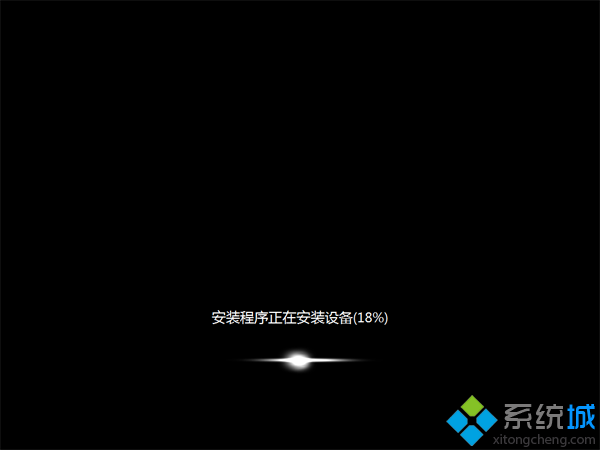 10、安装完成后,重启进入到系统的配置界面,如图所示,点击下一步,根据提示操作;
10、安装完成后,重启进入到系统的配置界面,如图所示,点击下一步,根据提示操作;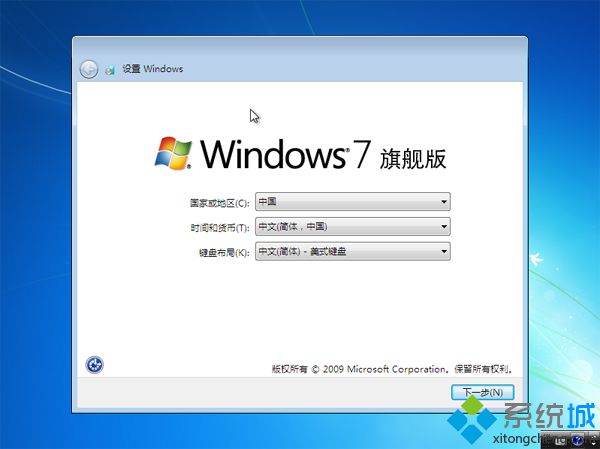 11、输入用户名,比如系统,下一步,密钥选择跳过,后续的配置过程根据个人喜好设置;
11、输入用户名,比如系统,下一步,密钥选择跳过,后续的配置过程根据个人喜好设置;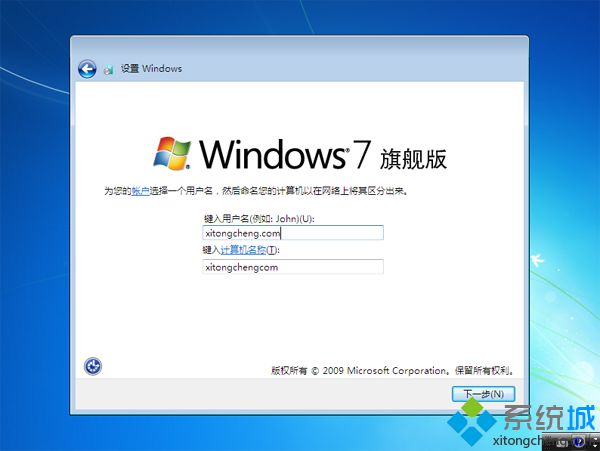 12、安装完成进入系统非ghost桌面,打开激活工具,点击一键永久激活,重启电脑即可完成激活。
12、安装完成进入系统非ghost桌面,打开激活工具,点击一键永久激活,重启电脑即可完成激活。
U盘装系统 非ghost详细步骤就是这样了,如果你还不清楚怎么用U盘安装非ghost系统,可以学习下这个方法。
- monterey12.1正式版无法检测更新详情0次
- zui13更新计划详细介绍0次
- 优麒麟u盘安装详细教程0次
- 优麒麟和银河麒麟区别详细介绍0次
- monterey屏幕镜像使用教程0次
- monterey关闭sip教程0次
- 优麒麟操作系统详细评测0次
- monterey支持多设备互动吗详情0次
- 优麒麟中文设置教程0次
- monterey和bigsur区别详细介绍0次
周
月












